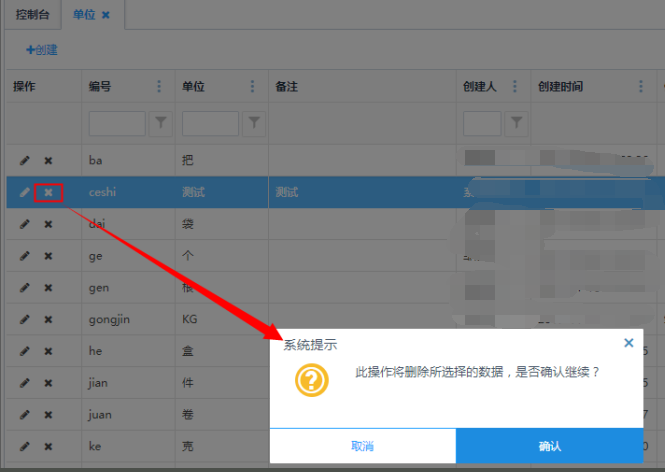访问路径:主数据—产品—产品类型
第一步:创建产品类型,有两种方式:一种是点击<创建>按钮创建一个范围较大的产品类型;另一种是点击列表操作栏的<+>按钮,为存在的类型创建下一级类型。
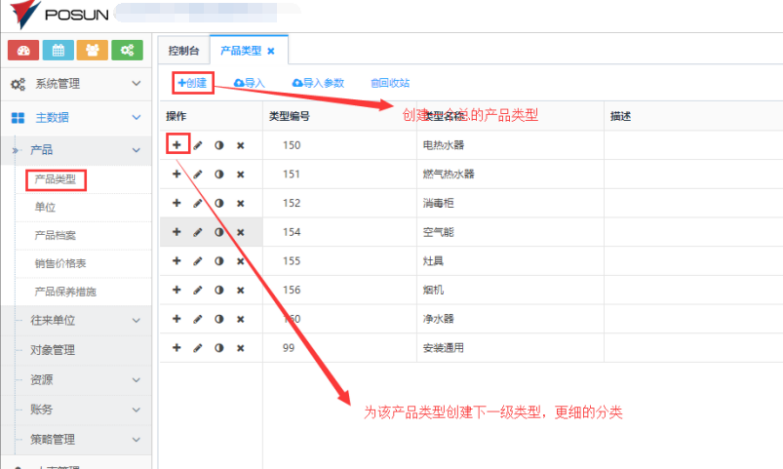
进入创建界面填写产品类型信息并保存,产品类型编号不能重复。进行数据分析:如果勾选了,系统在做销售统计,分析的时候就会把这个产品类型的产品进行统计分析。如果没有勾选就不会统计分析。
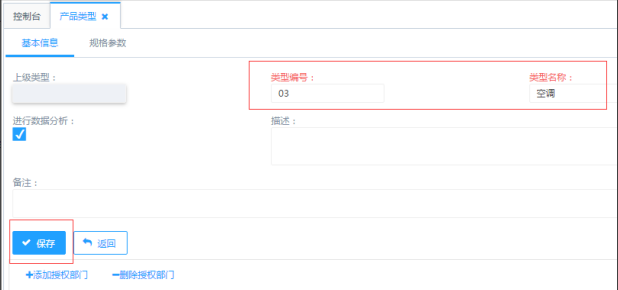
第二步:添加授权部门
当某些产品类型是指定部门才可以使用的时候,就可以添加授权部门。如果没有添加授权部门,用户是看不到这种类型的产品。
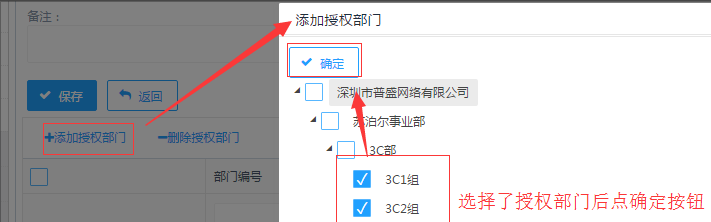
点击列表上方<导入>按钮,可批量导入数据。
第一步:点击列表上方的<导入>按钮,在产品类型导入页面点击<下载最新模板>填写好内容:
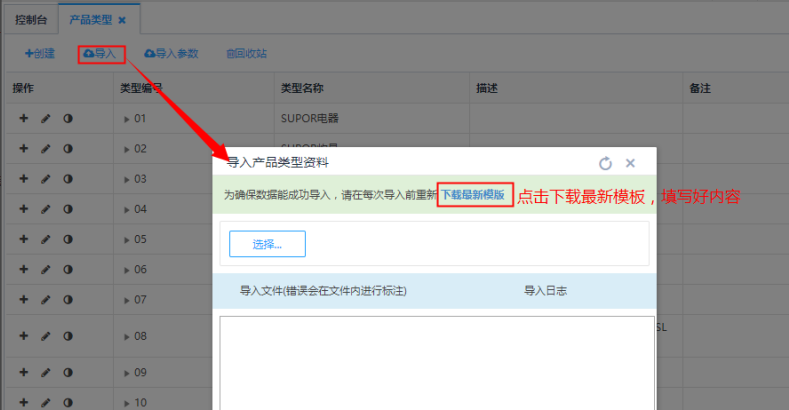
第二步:下载模板后,填写相应的数据,点击<选择>,选择保存的文件:

第三步:点击<上传文件>,完成导入。
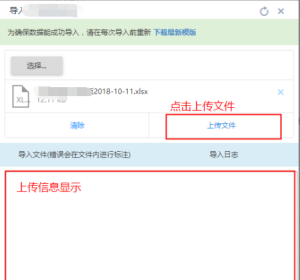
点击编辑按钮,跳转到编辑页面,编辑修改后点击<保存>,编辑成功。

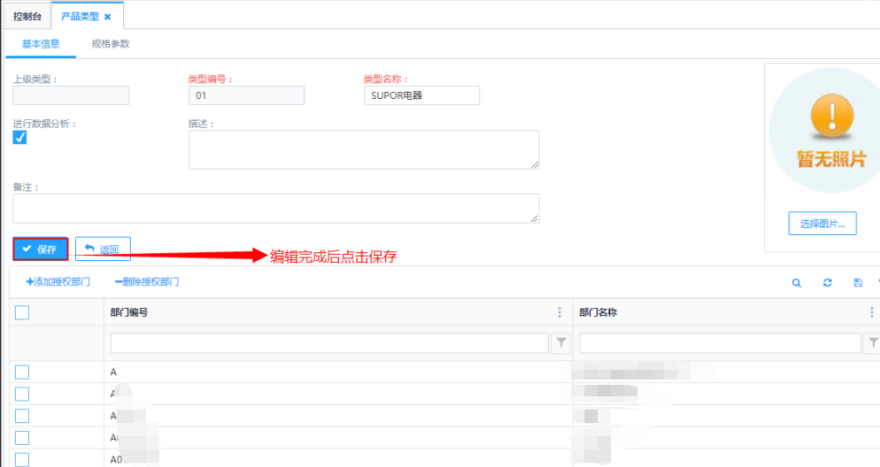
未使用的产品类型,点击<删除>按钮,弹出提示,点击提示上的<确认>按钮,删除该条记录;点击提示上的<取消>按钮,则返回不删除。
注:被删除的数据会被存入到回收站中
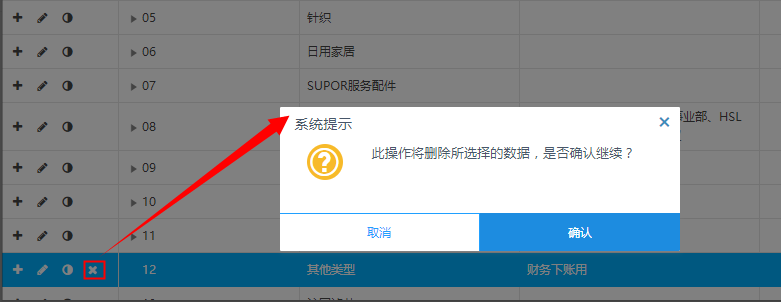
点击<回收站>按钮,跳转到回收站页面,可查看删除的记录信息。点击<删除>按钮,弹出提示框,点击提示上的<确认>按钮,将彻底删除该条记录,无法找回;点击提示上的<取消>按钮,则返回不删除。

访问路径:主数据—产品—单位
点击界面左上方的<创建>按钮将弹出一个创建弹框,如图所示;填写好编号、单位及备注相关信息后点击<保存>
注:单位的编号不能重复,系统中的单位创建完成后,尽量不要去删除,可能产品中用到了单位,会导致数据出错。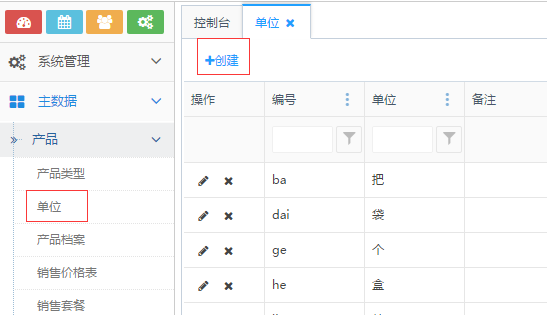
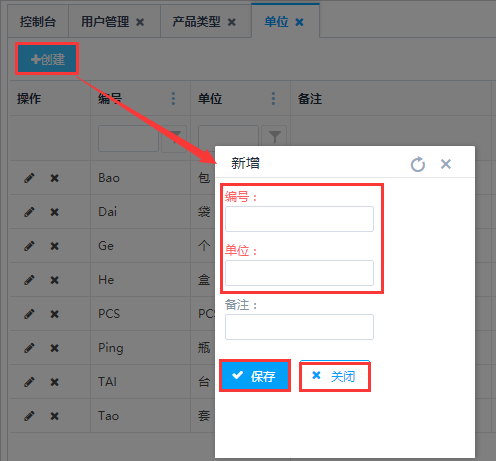
点击<编辑>按钮,在弹出的弹框中编辑单位信息保存即可。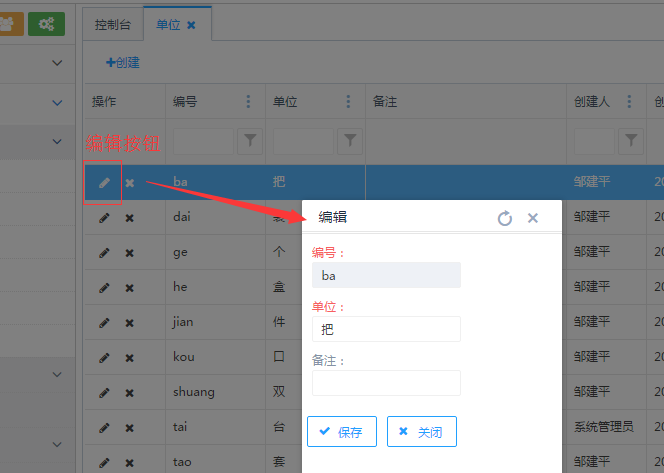
点击<删除>按钮,弹出提示,点击提示上的<确认>按钮,删除该条记录;点击提示上的<取消>按钮,则返回不删除。